Những điều cần phải làm sau khi cài theme
Những điều cần phải làm sau khi cài theme
Sau khi mua theme và cài đặt xong các bạn cần chú ý một số điều cần làm sau:
1. Vô hiệu hóa chế độ ngăn chặn Google index
Thường thì các giao diện mẫu mặc định đều cài đặt chế độ ngăn chặn Google index để tránh việc khi bạn cài đặt và xây dựng trang web, dữ liệu mẫu cũng bị Google index cùng lúc. Điều này có thể gây ra việc dữ liệu mẫu xuất hiện trong kết quả tìm kiếm.
Sau khi bạn đã cài đặt và điều chỉnh thông tin, hãy bỏ chọn tùy chọn này để cho phép Google index bài viết và trang của bạn. Để thực hiện điều này, bạn cần truy cập vào Cài đặt -> Đọc.
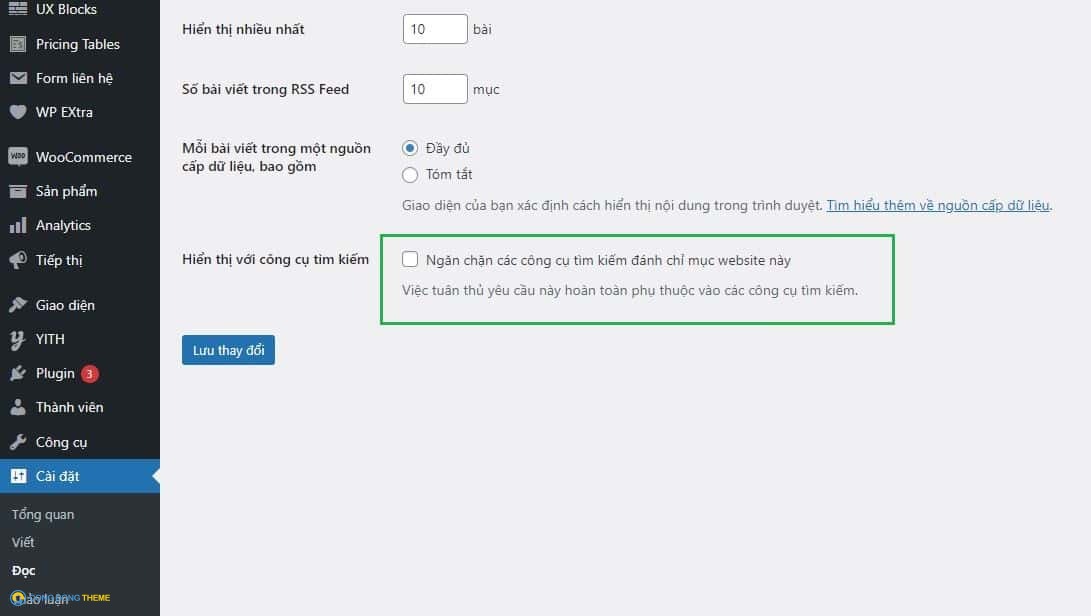
Hủy chọn tùy chọn “Ngăn chặn các công cụ tìm kiếm đánh chỉ mục trang web này” và sau đó lưu lại.
2. Thay đổi địa chỉ email nhận đơn hàng từ Woocommerce
Để thay đổi địa chỉ email nhận thông báo đơn hàng, bạn cần truy cập Woocommerce -> Cài đặt -> Tab Email. Tại đây, bạn có thể thay đổi địa chỉ email ở 3 phần như hình minh họa bên dưới bằng cách nhấp vào cài đặt và sau đó cập nhật thông tin. Lưu lại sau khi hoàn tất.
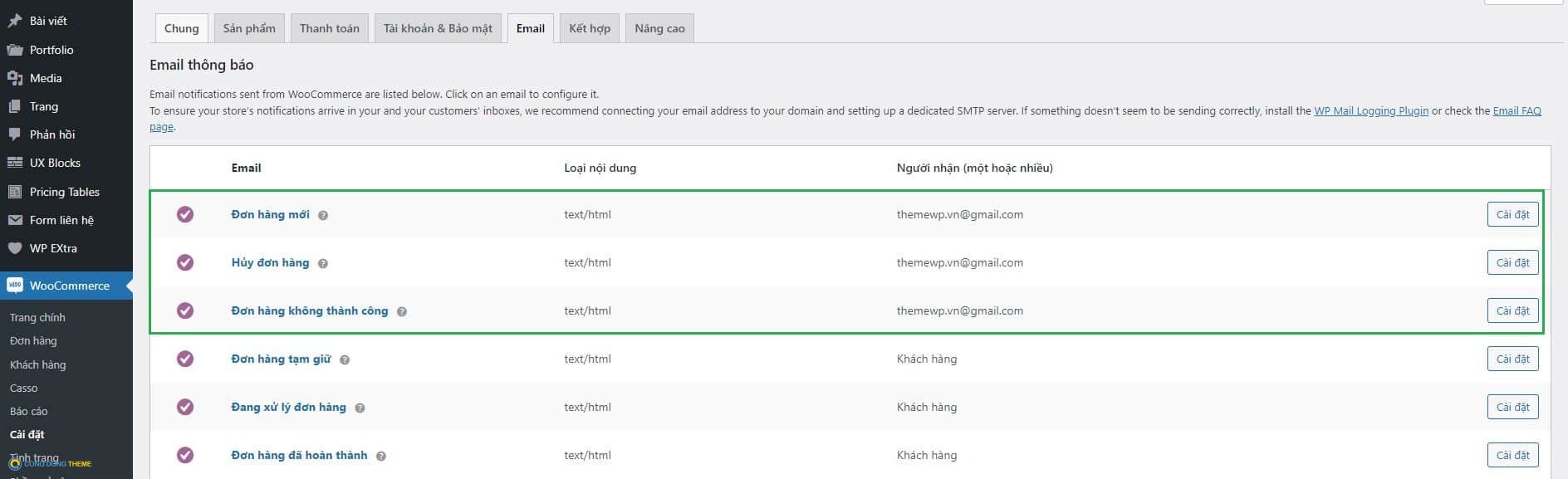
3. Thay đổi thông tin thanh toán trong Woocommerce
Nhiều người dùng mua giao diện mẫu nhưng quên điều quan trọng này. Điều này có thể dẫn đến tình trạng sau khi đặt hàng, khách hàng chuyển tiền vào tài khoản ngân hàng mẫu có sẵn trên trang web. Vì vậy, hãy nhớ thực hiện bước này.
Để thay đổi thông tin ngân hàng, bạn cần truy cập Woocommerce -> Cài đặt -> Thanh toán.
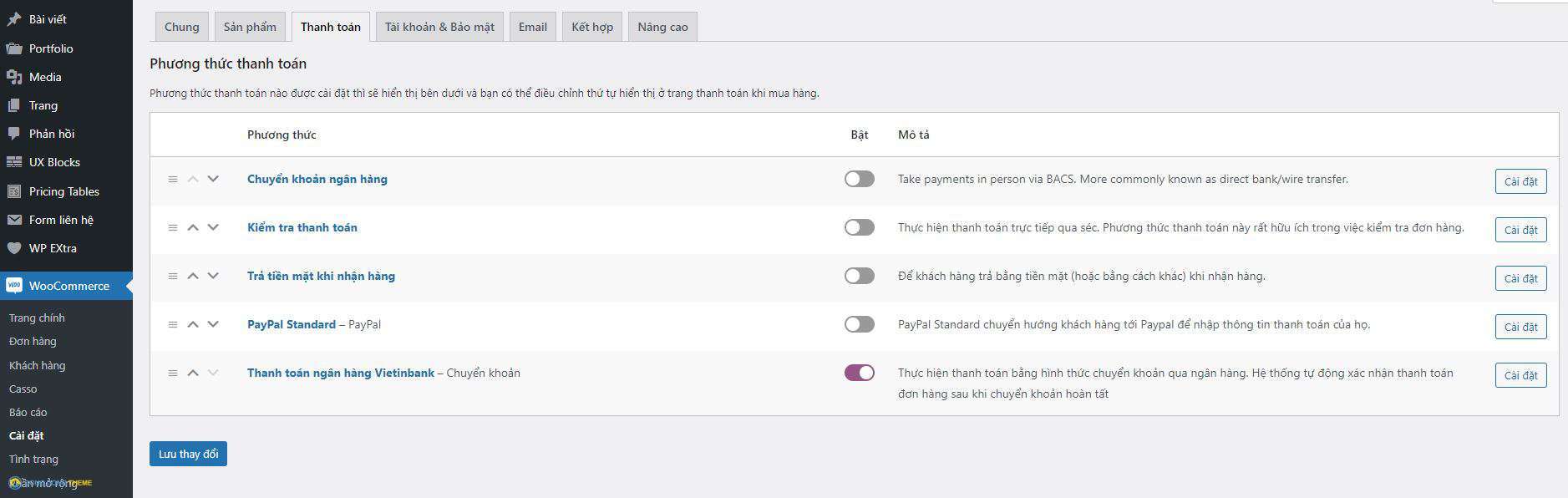
Sau đó, bạn nên nhấp vào cài đặt tương ứng cho mỗi phương thức thanh toán và cập nhật thông tin tài khoản ngân hàng ở đó.
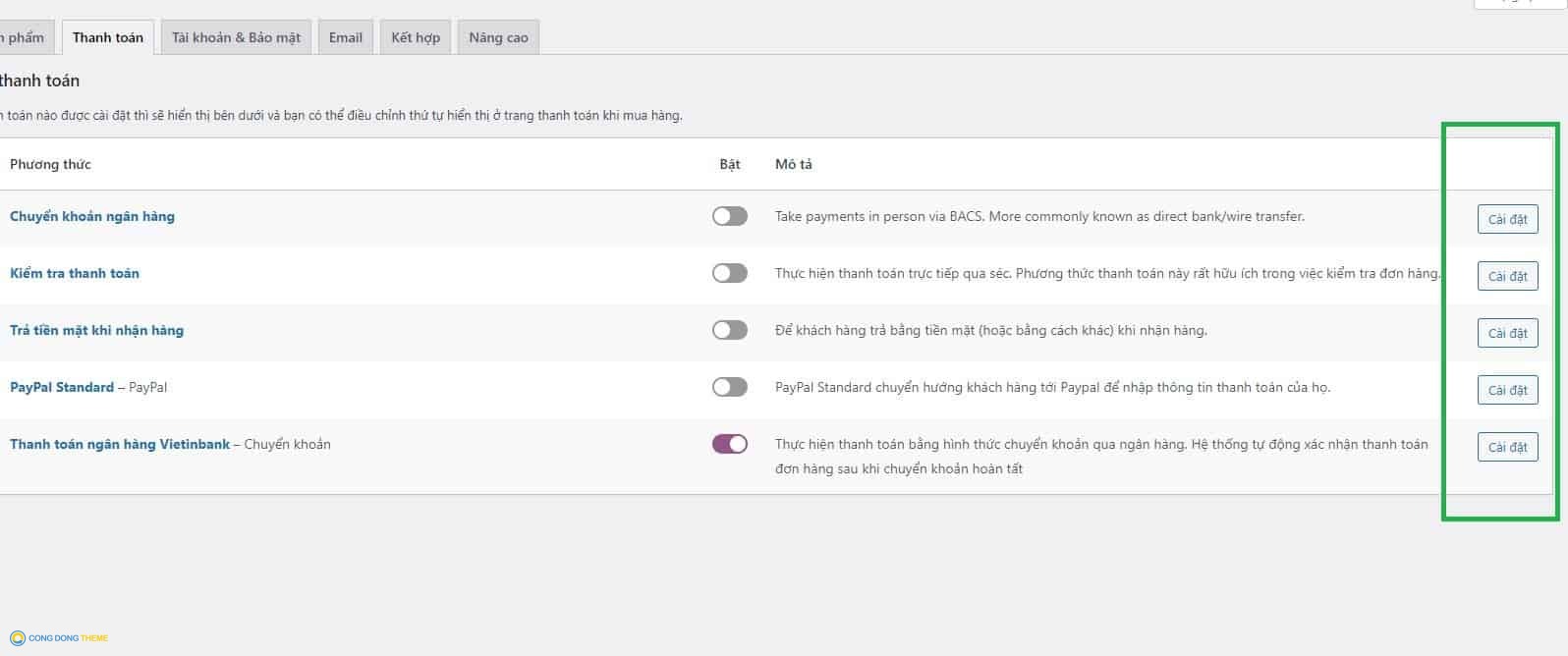
Sau khi hoàn tất, đừng quên lưu lại.
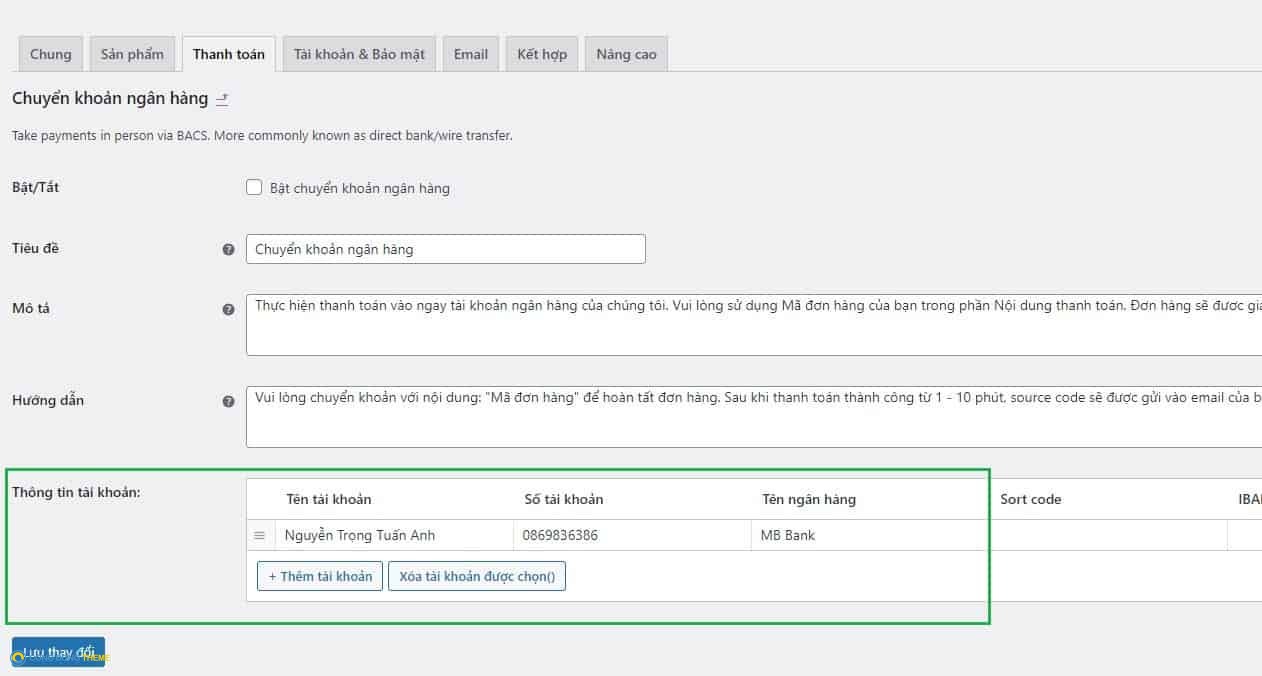
4. Thay đổi địa chỉ email trong biểu mẫu Liên hệ (Contact Form)
Một số giao diện có tích hợp biểu mẫu nhận thông tin từ khách hàng, vì vậy bạn cũng cần thay đổi địa chỉ email trong phần này thành địa chỉ email của bạn. Để thực hiện điều này, bạn cần truy cập vào biểu mẫu Liên hệ (hoặc Contact Form trong các phiên bản cũ) -> Danh sách biểu mẫu. Sau đó, bạn chọn từng biểu mẫu một để cập nhật theo hướng dẫn hình minh họa.
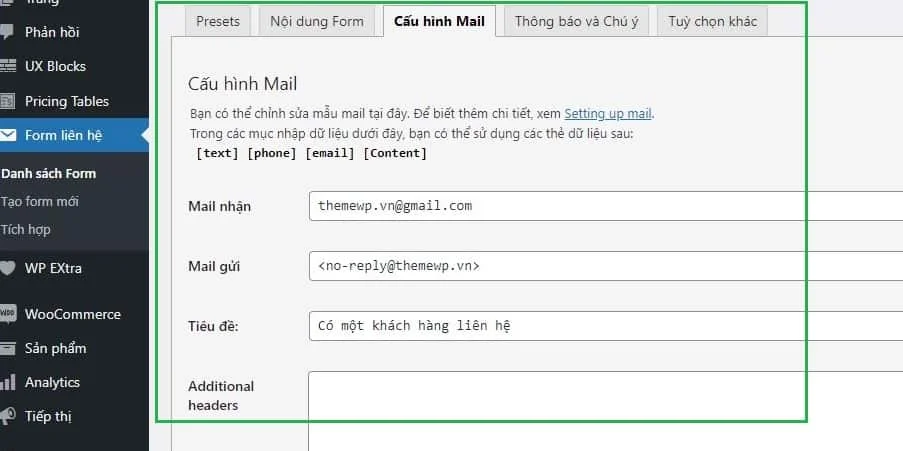
Bạn nên cập nhật địa chỉ email nhận thông tin để đảm bảo bạn nhận được đầy đủ thông tin từ khách hàng.
5. Cấu hình lại SMTP để có thể gửi email từ trang web
Đây là một bước quan trọng để đảm bảo bạn có thể nhận thông báo đơn hàng từ Woocommerce qua email, thông tin mà khách hàng gửi qua biểu mẫu Liên hệ hoặc thậm chí các email xác nhận quản trị.
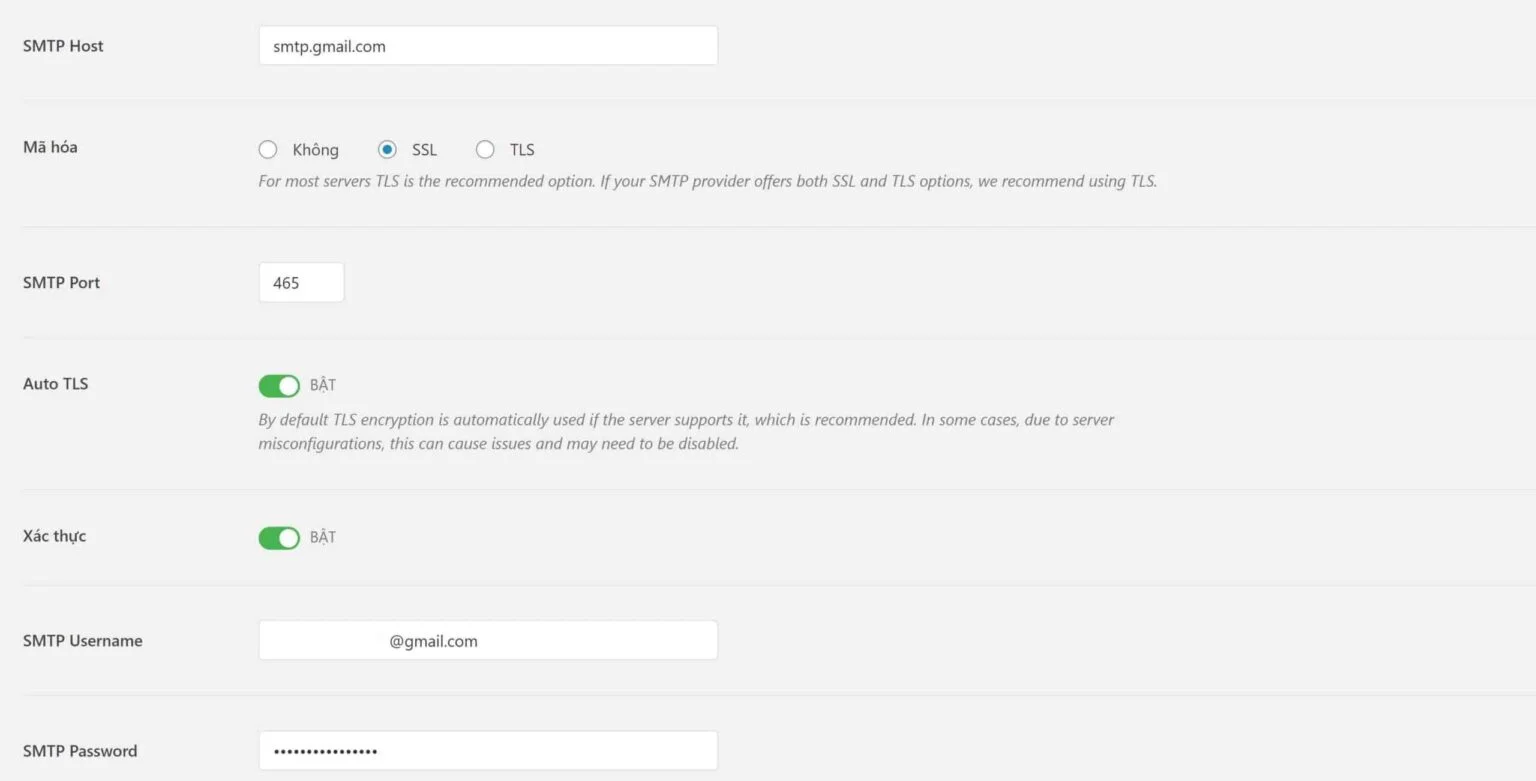
Để cấu hình phần này, bạn nên xem hướng dẫn tại: Hướng dẫn cấu hình gửi email SMTP trong WordPress.
Sau khi hoàn tất tất cả các bước trên, bạn đã sẵn sàng sử dụng trang web của mình. Chúc bạn thành công!
Liên Hệ để hỗ trợ – Cộng Đồng Theme
- Email: support@congdongweb.com
- Điện thoại: 035 381 4306

